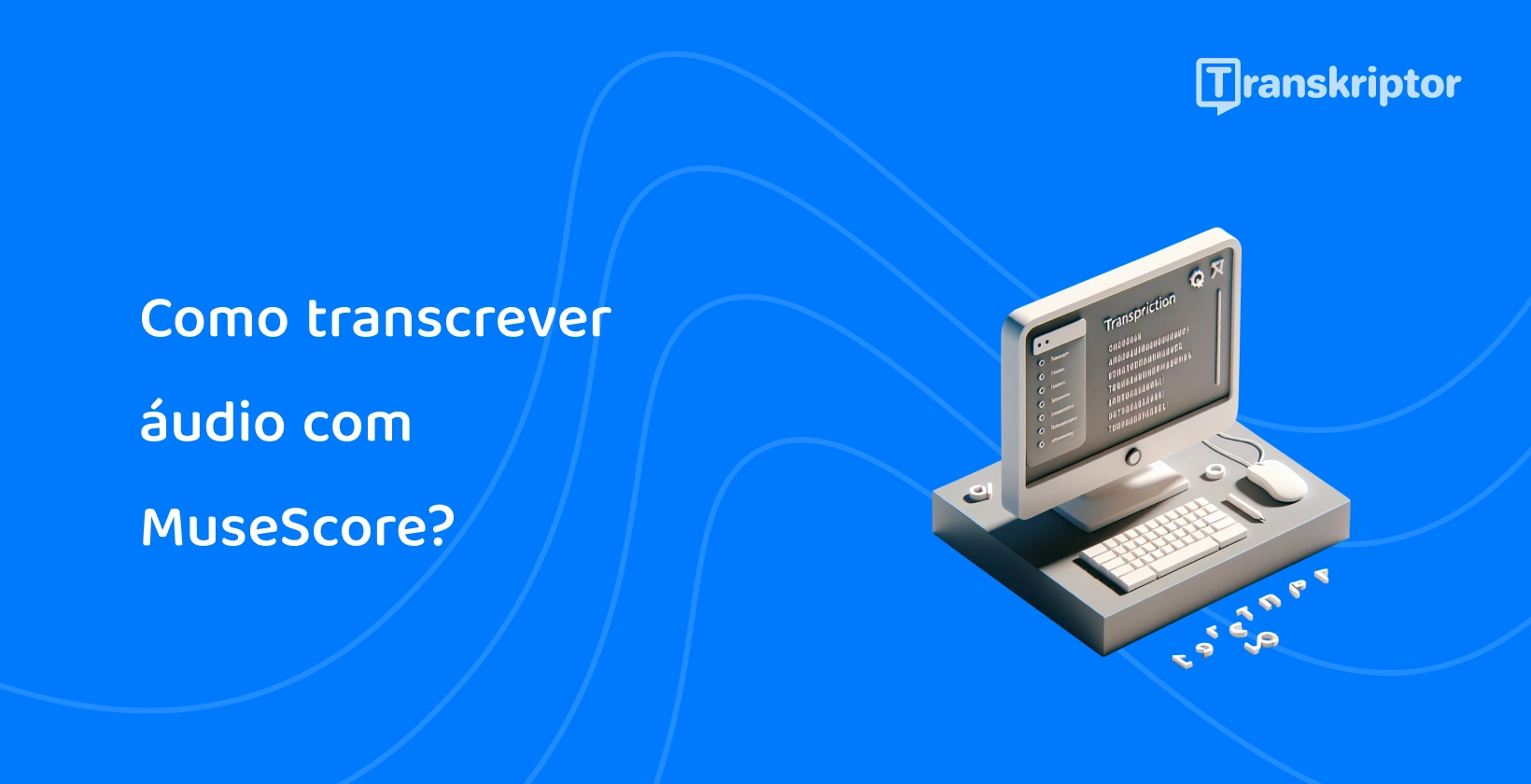O software de transcrição automática de música, uma alternativa para escrever notação musical à mão, usa inteligência artificial para permitir que os músicos se concentrem em tocar, enquanto o programa gera uma partitura para a peça para eles. MuseScore é uma ferramenta popular de MP3 para transcrição de partituras que cria automaticamente partituras a partir de arquivos de áudio com amplas opções de edição e várias maneiras de compartilhar o produto final. No entanto, se você precisar transcrever áudio para texto , considere usar Transkriptor para obter transcrições precisas.
As 9 etapas para transcrever áudio com MuseScore estão listadas abaixo.
- Familiarize-se com o áudio : Ouça o áudio várias vezes para entender seu tom, ritmo e andamento.
- Configurar o projeto MuseScore : Abra MuseScore e crie um novo projeto Essa configuração inicial é essencial para organizar o trabalho de transcrição e acessar os recursos do MuseScore.
- Comece a transcrever a melodia : Comece transcrevendo a melodia, concentrando-se em obter o tom e o ritmo corretos Esta é a parte mais direta da música e serve como base para adicionar harmonias e acompanhamento posteriormente.
- Adicionar harmonia e acompanhamento : Identifique e anote as partes harmônicas e de acompanhamento, prestando atenção em como elas complementam a melodia Isso enriquece a transcrição, capturando toda a textura da peça.
- Transcrever elementos rítmicos : preste muita atenção ao ritmo e ao tempo da peça, usando as ferramentas do MuseScore para representá-los com precisão em sua transcrição Ritmos devidamente anotados são a chave para capturar a essência do áudio original.
- Reproduzir e ajustar : utilize o recurso de reprodução do MuseScore para ouvir sua transcrição Isso permite que você revise seu trabalho e faça ajustes, garantindo que a transcrição corresponda ao áudio original o mais próximo possível.
- Adicionar dinâmica e articulações : Incorpore dinâmicas (volume ou suavidade) e articulações (elementos estilísticos de como as notas são tocadas) para transmitir as qualidades expressivas da música Esta etapa aproxima sua transcrição das nuances da performance original.
- Inserir letra (se aplicável): Se a peça incluir vocais, adicione a letra à transcrição Você pode obter a transcrição da letra via Transkriptor Isso envolve anexar texto às notas correspondentes, tornando a partitura útil para cantores.
- Revisão final e exportação : Realize uma revisão completa de sua transcrição em busca de erros ou omissões Quando estiver satisfeito, exporte o trabalho de MuseScore no formato apropriado para impressão ou compartilhamento digital, completando a transcrição processo.
1 Familiarize-se com o áudio
O primeiro passo para transcrever uma música é se familiarizar com o áudio. Ouça a peça várias vezes, tenha uma ideia de seu tom, ritmo e andamento. Escrever notação musical à mão requer uma compreensão completa dos símbolos musicais e uma atenção implacável aos detalhes, portanto, ouvir todo o áudio antes de começar a transcrever dá a você uma vantagem inicial na compreensão da estrutura, estilo e uso de instrumentos da peça.
2 Configurar o projeto MuseScore
Abra o software MuseScore e clique em 'Nova partitura' na página inicial para configurar seu projeto MuseScore . A barra lateral à esquerda da tela exibe três símbolos, uma nota musical representando a página 'Partituras', um plugue representando a biblioteca de plug-ins e um boné de formatura representando os tutoriais do software. Explore a biblioteca de plugins e/ou consulte os tutoriais, se necessário.

3 Comece a transcrever a melodia
A melodia de uma peça musical é uma sequência linear de notas individuais, tocadas com um tom e ritmo específicos. Transcrever uma melodia à mão exige um ouvido aguçado e muita paciência, portanto, ouvir a peça, totalmente concentrado e sem distrações, é um ótimo lugar para começar. Considere o andamento, a fórmula de compasso, os instrumentos, a tonalidade e quaisquer convenções de gênero enquanto os usuários estão ouvindo.
Comece a adicionar notas à partitura, seção por seção, usando sua voz para testar seu posicionamento para transcrever as melodias. Passe a transcrever as harmonias e o acompanhamento, uma vez confiante de que as notas representam com precisão a peça.
4 Adicione harmonia e acompanhamento
As harmonias acontecem quando diferentes instrumentos tocam a mesma melodia ao mesmo tempo. É preciso muita prática, bem como tempo e erro, para ser capaz de diferenciar quais notas compõem uma harmonia. Tente identificar a nota superior e inferior primeiro, antes de passar a trabalhar as notas intermediárias para adicionar uma harmonia à partitura em MuseScore.
O acompanhamento são os instrumentos que sustentam a melodia e fornecem pano de fundo para as outras partes musicais. Ouça os instrumentos ao fundo para motivos e padrões repetidos para identificar e transcrever o acompanhamento.
5 Transcrever elementos rítmicos
Várias linhas de compasso (linhas verticais) dividem as pautas (linhas horizontais) em uma partitura. Os espaços entre os pares de linhas de barra são as barras, que normalmente contêm 4 batidas. As linhas de compasso e os compassos determinam o ritmo de uma peça musical. Para alterar ou adicionar linhas de barra, encontre 'Barlines' na guia 'Paletas', clique no ponto na pauta onde deseja adicionar a barra e selecione o tipo correto.
6 Reproduzir e ajustar
MuseScore permite que os usuários reproduzam cada parte separadamente, isolando o instrumento ou a voz, para que seja mais fácil olhar para cada nota e detectar quaisquer problemas. MuseScore, que é capaz de transcrever partituras, oferece uma função de mixer que permite aos usuários ajustar os níveis de som de cada parte e o volume do metrônomo (se usado). Inspecione cada peça de perto e faça os ajustes necessários.
7 Adicionar dinâmicas e articulações
A dinâmica dita a suavidade ou volume necessário para tocar uma nota, enquanto as articulações instruem sobre como alterar a duração da retenção de uma nota, seu volume ou a relação entre notas adjacentes. Para adicionar dinâmicas ou articulações, vá para a guia 'Paletas', selecione 'Dinâmica' ou 'Articulações' na lista e arraste o símbolo para a nota que deseja marcar.
8 Inserir letras (se aplicável)
Para obter transcrições de letras, os usuários podem usar Transkriptor . Assim, para inserir letras, selecione uma nota, clique em 'Adicionar' na barra de menu na parte superior da tela, passe o mouse sobre 'Texto' no menu suspenso e selecione 'Letras' na lista. Clicar em 'Letras' faz com que uma caixa de texto apareça abaixo da nota na pauta, digite a letra desejada, pressione a barra de espaço para ir para a próxima sílaba e continuar escrevendo.
9 Revisão final e exportação
Vá para 'Arquivo' na barra de menu e selecione 'Exportar' na lista de opções para exportar partituras do MuseScore. Indique quais peças exportar usando as caixas de seleção, especifique o formato no menu suspenso, defina os pontos por polegada (DPI) e indique. Escolha o local para salvar o documento quando o Explorer de arquivos do dispositivo for aberto.

O que é MuseScore?
MuseScore é um transcritor de partituras online gratuito que cria automaticamente partituras a partir de arquivos de áudio, com opções para os usuários editarem e compartilharem as partituras. MuseScore usa inteligência artificial para identificar quais notas estão sendo tocadas e em que velocidade, criando uma partitura com base nessas informações.
Qual é a vantagem de MuseScore?
MuseScore é versátil, com um editor multifuncional e suporte para centenas de plug-ins diferentes, além de ser simples de operar, independentemente da experiência do usuário com o software de transcrição de música.
As principais vantagens do MuseScore estão listadas abaixo.
- Editor multifuncional: MuseScore recebe elogios por seu editor multifuncional que permite aos usuários conectar um teclado MIDI, ativar o teclado na tela ou adicionar manualmente notas à partitura para alterar ou adicionar à composição.
- Acessível para iniciantes: A falta de orientação sobre como usar a infinidade de botões na interface geralmente torna o software de notação intimidante para iniciantes MuseScore é simples de usar, com uma barra de menu na parte superior da tela, três guias separadas para 'Início', 'Partitura' e 'Publicar' e uma barra de ferramentas de reprodução localizada no canto superior direito.
- Suporte a plug-ins: Um grande benefício do MuseScore é que os usuários podem adicionar plug-ins para aumentar a funcionalidade do programa O transcritor de notas musicais suporta plug-ins para analisar, afinar e anotar a partitura.
- Variedade de formatos de arquivo: MuseScore permite que os usuários exportem partituras em vários formatos de arquivo diferentes, para que o usuário possa escolher aquele que melhor se adapta às suas necessidades MuseScore permite que os usuários exportem partituras como um arquivo gráfico para espectadores que não precisam editar o conteúdo.
- Colaboração na comunidade musical: MuseScore convida músicos de todos os níveis de habilidade a enviar suas composições, para que a comunidade musical possa se inspirar em outros artistas que usam a plataforma MuseScore é um lugar para os usuários seguirem músicos que os inspiram, rastrear criadores com talentos emergentes e construir uma rede de artistas com ideias semelhantes.
- Versões gratuitas e premium: MuseScore que converte áudio em partituras online gratuitamente oferece um perfeitamente funcional, o que não obriga os usuários a comprar uma assinatura para acessar as ferramentas necessárias Existe uma versão premium do MuseScore, 'MuseScore Pro', custando US $ 6,99 por mês para acesso a ferramentas de mixagem adicionais, estatísticas de composições carregadas no site e uma interface sem anúncios.
Qual é a desvantagem de MuseScore?
Os usuários em potencial devem ter em mente que seu atendimento ao cliente é limitado e as atualizações de aplicativos são poucas e distantes entre si, apesar da variedade de funções que MuseScore oferece.
As principais desvantagens do MuseScore estão listadas abaixo.
- Falta de suporte ao cliente: MuseScore usuários relatam que é muito difícil entrar em contato com a equipe de suporte, especialmente quando se trata de tentar cancelar uma assinatura premium após o teste gratuito.
- Atualizações limitadas: O aplicativo MuseScore não oferece atualizações regulares, então os usuários não têm escolha a não ser continuar usando o programa (em um nível abaixo da média) até que uma atualização seja lançada que resolva os problemas.

Como a transcrição de música difere de outros tipos de transcrição?
A transcrição de áudio difere da transcrição tradicional porque se refere à conversão de música em um formato escrito, em vez de fala. O resultado da transcrição de áudio , conhecida como transcrição ou notação musical, é a partitura. A partitura representa os elementos auditivos de uma música em um formato escrito, criando um registro da peça.
As transcrições tradicionais representam a fala em formato escrito, sem qualquer referência ao tom, ritmo ou andamento. As transcrições musicais são muito mais completas para que os músicos possam analisar, recriar e se inspirar no trabalho de outros artistas.
Transkriptor: Solução para transcrição de áudio para texto
Embora o MuseScore ofereça uma plataforma intuitiva para converter melodias e harmonias em partituras, é a transcrição de áudio onde Transkriptor brilha, fornecendo uma solução perfeita para converter palavras faladas em texto.
A avançada tecnologia de fala para texto da Transkriptorgarante que todos os Word sejam capturados, fornecendo uma versão de texto clara e precisa do conteúdo vocal. Esse processo começa com o upload do arquivo de áudio para Transkriptor ou gravação diretamente na plataforma. O software então processa o áudio, fornecendo uma transcrição que os usuários podem revisar e editar na plataforma. Tentar de graça!